ネームサーバーをお名前.comからIDCF DNSに移行しました。
IDCF DNSは1ドメイン50円で100レコードまでなら使い放題です(クエリ数に関係ない)。 お名前.comはドメイン取得のおまけで無料なので、50円余分に払わないといけません。 とはいえまあ50円です笑
APIで操作できるので動的にレコードが変化するようなドメインのDNSとしてはよさそうです。 ということでなけなしの50円を払いお名前.comから移行することにしました。
流れ
移行の流れとしては、次のようになります。
- IDCF DNSに登録する
- IDCF DNSにゾーンを作成する
- IDCF DNSにレコードを登録する
- IDCF DNSでドメインを認証する
- ネームサーバーを切り替える
IDCF DNSに登録する
こちらにアクセスします。 https://console.idcfcloud.com/dns/
多分登録画面とかログイン画面とか出てくるはず。。。
IDCF DNSにゾーン作成
無事にログインできるとこんな画面が出るので、「ゾーン作成」をクリックします。
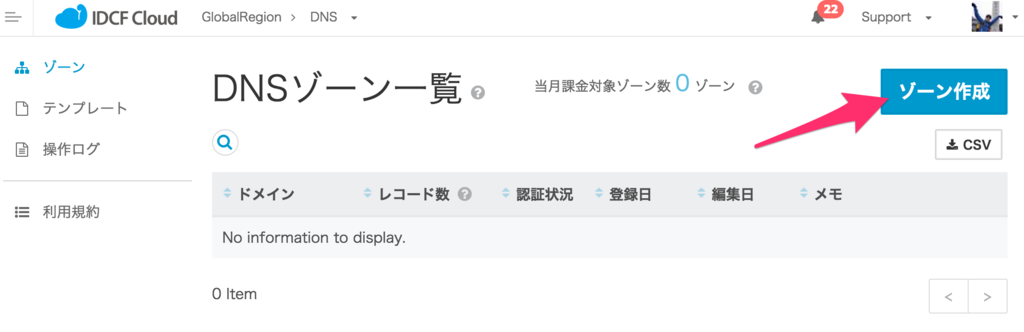
作成画面が出てくるので、ドメインやメールアドレスを入力します。 ドメインがそのままゾーン名となります。hogehoge.comみたいな感じです。
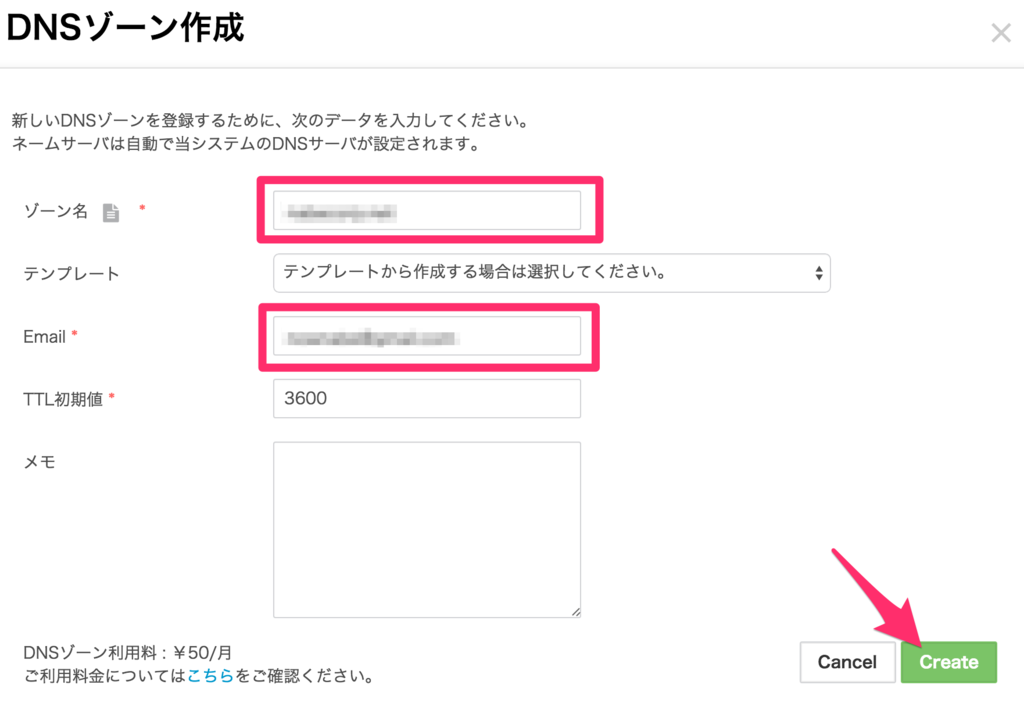
これでゾーンが作成されました。
IDCF DNSにレコード登録
次はレコードを登録していきます。
ゾーンが作成されると、このようにゾーン一覧に新しいゾーンが表示されます。
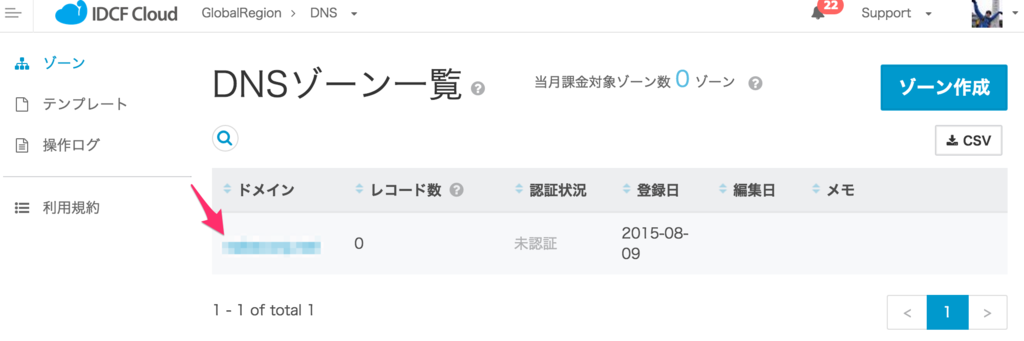
ゾーン名をクリックすると、SOAレコードやNSレコードが登録されていることがわかります。 右上の「レコード登録」から今登録してあるレコードを登録していきます。
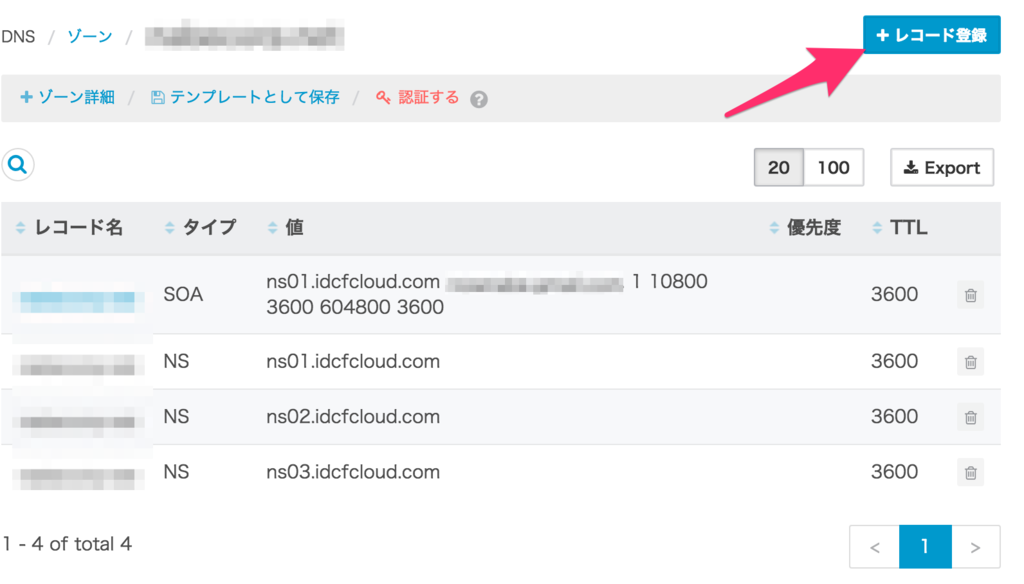
今のところ登録できるレコードはA、CNAME、AAAA、MX、TXT、SRVのみです。
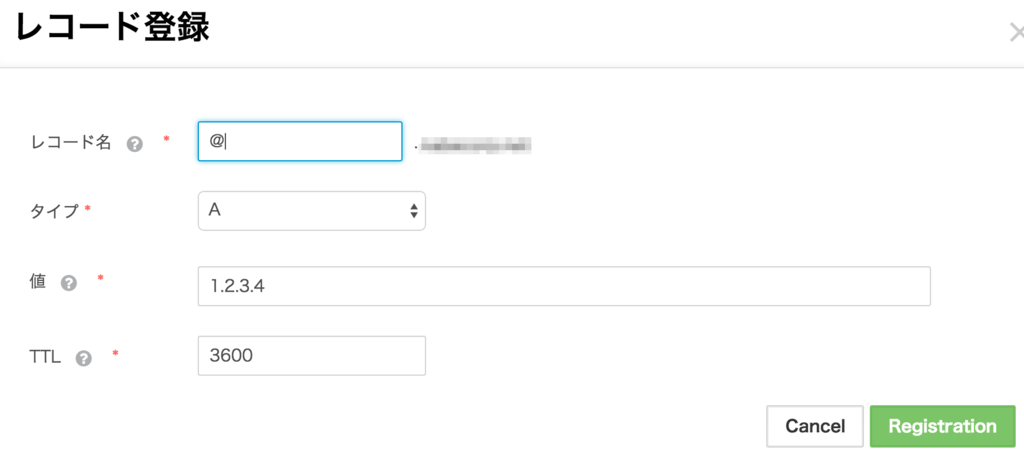
こんな感じで、お名前.comと差異がないようにします。
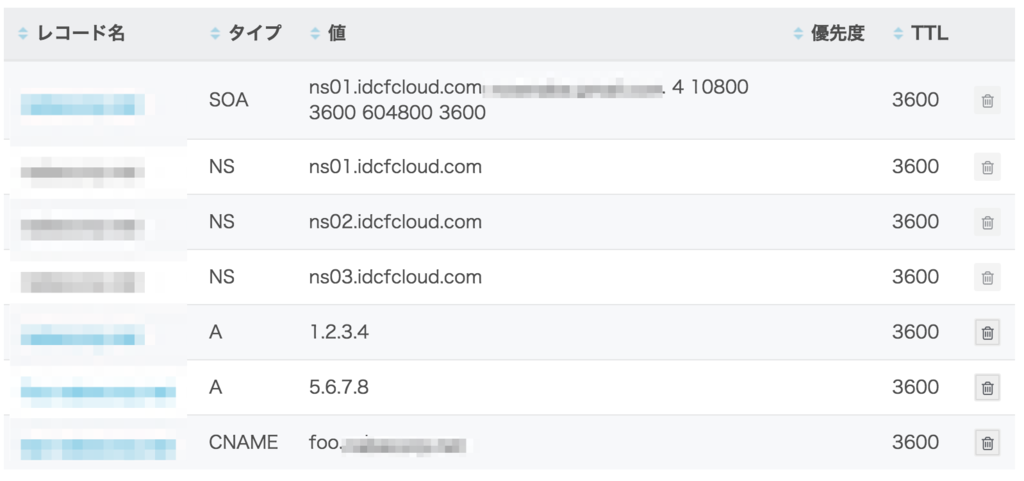
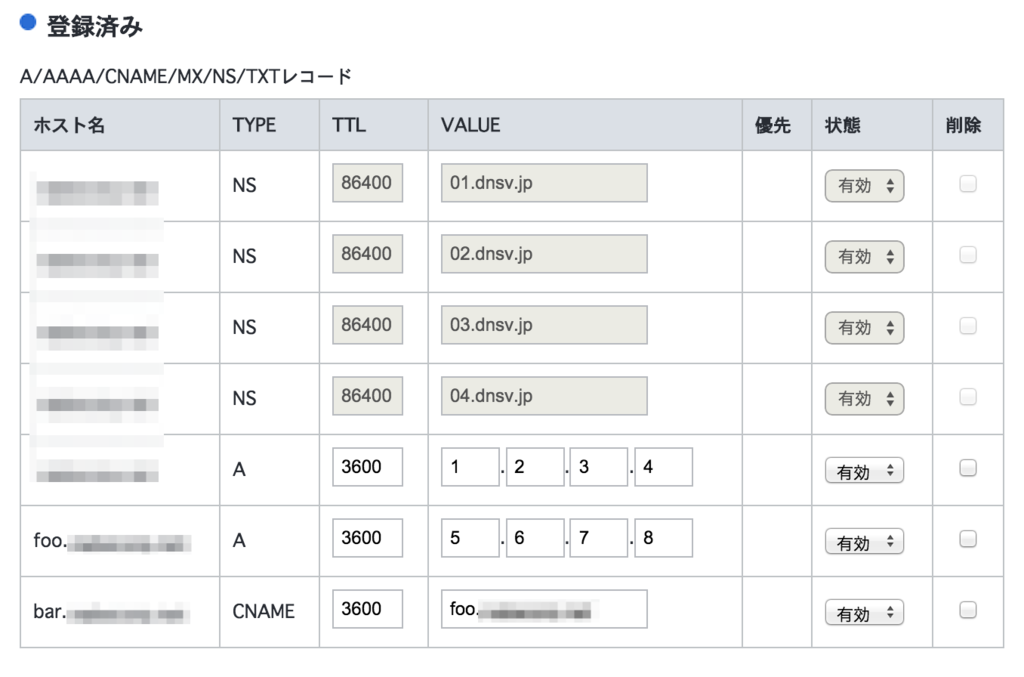
IDCD DNSでドメイン認証
ドメインの所有者であるということを確認するため、ドメインの認証が必要になっています。
IDCF DNSのゾーンページの、「認証する」をクリックします。

すると、このような認証方法が書かれたモーダルが表示されます。
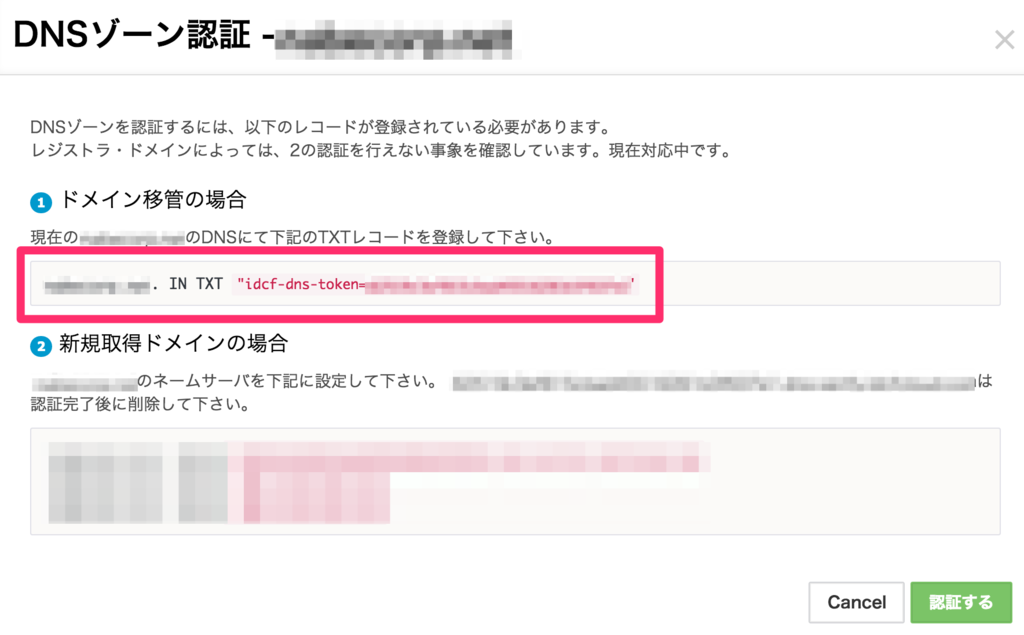
モザイクばかりでわかりにくいですが、、、今回は新規ドメインではないので1番の方法を使用します。 よくあるTXTレコードに認証文字列を登録する方法です。
お名前.comの方で、TXTレコードを登録します。
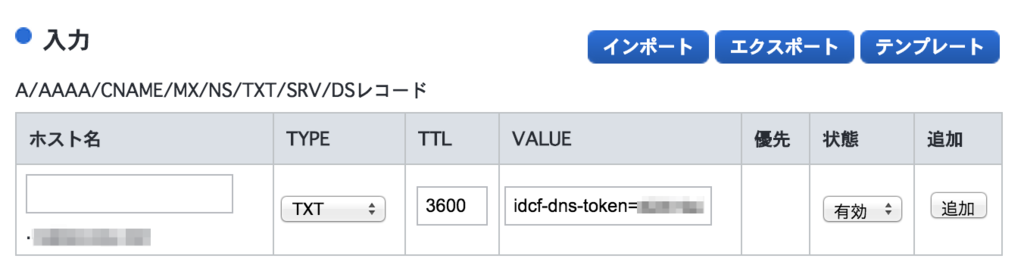
digコマンドでTXTレコードが確認できたら、準備完了です。
$ dig @157.7.32.53 hogehoge.com. TXT
; <<>> DiG 9.8.3-P1 <<>> @157.7.32.53 hogehoge.com. TXT
; (1 server found)
;; global options: +cmd
;; Got answer:
;; ->>HEADER<<- opcode: QUERY, status: NOERROR, id: 53710
;; flags: qr aa rd; QUERY: 1, ANSWER: 1, AUTHORITY: 4, ADDITIONAL: 6
;; WARNING: recursion requested but not available
;; QUESTION SECTION:
;hogehoge.com. IN TXT
;; ANSWER SECTION:
hogehoge.com. 3600 IN TXT "idcf-dns-token=xxxxxxxxxxxxxxxxxxxxxxxx"
;; AUTHORITY SECTION:
hogehoge.com. 86400 IN NS 02.dnsv.jp.
hogehoge.com. 86400 IN NS 01.dnsv.jp.
hogehoge.com. 86400 IN NS 03.dnsv.jp.
hogehoge.com. 86400 IN NS 04.dnsv.jp.
;; ADDITIONAL SECTION:
01.dnsv.jp. 86400 IN A 157.7.32.53
02.dnsv.jp. 86400 IN A 157.7.33.53
03.dnsv.jp. 86400 IN A 157.7.32.35
03.dnsv.jp. 86400 IN AAAA 2400:8500:3000::53
04.dnsv.jp. 86400 IN A 157.7.33.35
04.dnsv.jp. 86400 IN AAAA 2400:8500:3fff::53
;; Query time: 6 msec
;; SERVER: 157.7.32.53#53(157.7.32.53)
;; WHEN: Sun Aug 9 21:26:58 2015
;; MSG SIZE rcvd: 285
準備ができたら、認証しましょう。
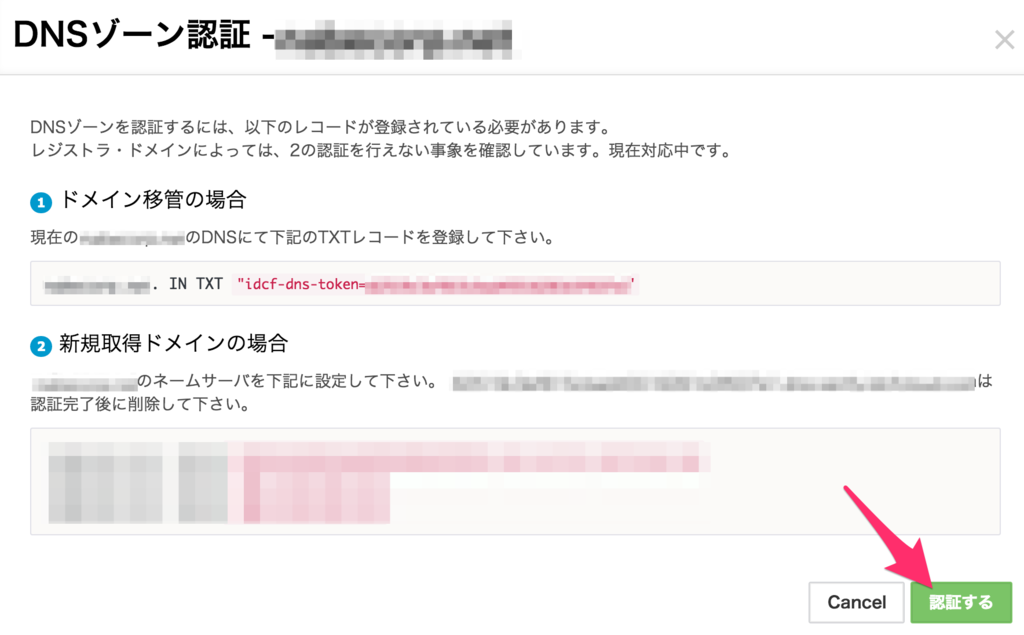
無事に終わると認証完了とでます。
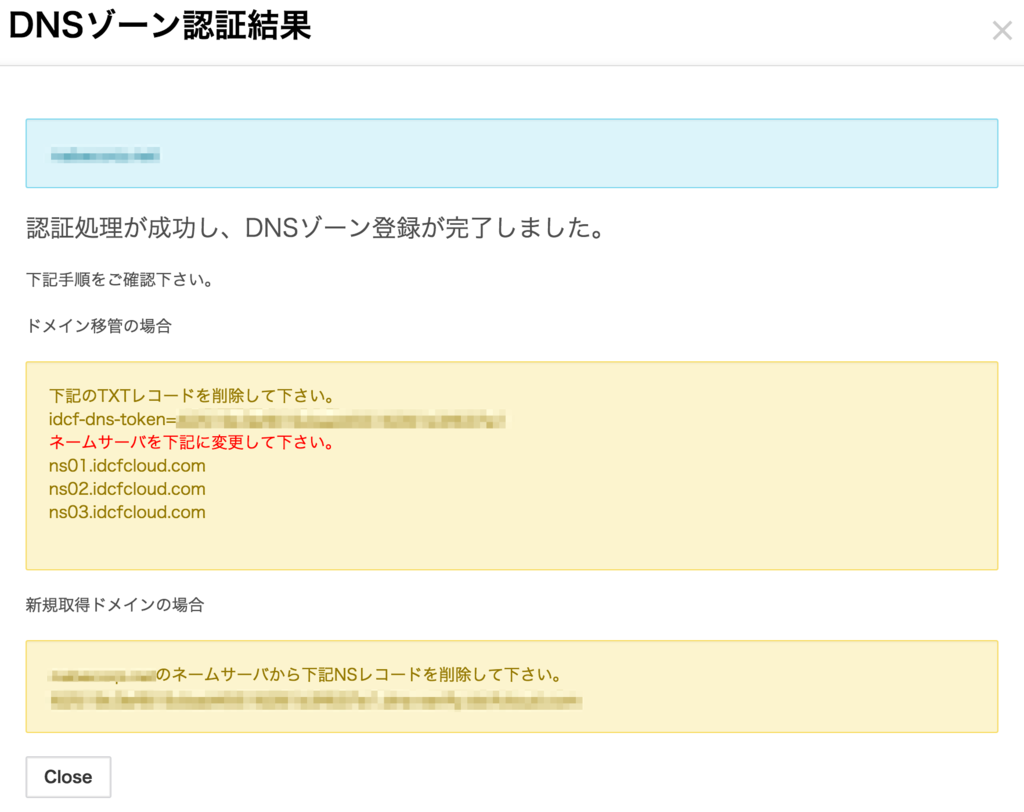
ちゃんとIDCF DNSのネームサーバーで名前解決できるようになってます。
$ dig @ns01.idcfcloud.com hogehoge.com
; <<>> DiG 9.8.3-P1 <<>> @ns01.idcfcloud.com hogehoge.com
; (1 server found)
;; global options: +cmd
;; Got answer:
;; ->>HEADER<<- opcode: QUERY, status: NOERROR, id: 37498
;; flags: qr aa rd; QUERY: 1, ANSWER: 1, AUTHORITY: 0, ADDITIONAL: 0
;; WARNING: recursion requested but not available
;; QUESTION SECTION:
;hogehoge.com. IN A
;; ANSWER SECTION:
hogehoge.com. 3600 IN A 1.2.3.4
;; Query time: 9 msec
;; SERVER: 210.140.183.65#53(210.140.183.65)
;; WHEN: Sun Aug 9 21:34:00 2015
;; MSG SIZE rcvd: 46
ネームサーバー切り替え
いよいよ、ネームサーバーを切り替えます。
お名前.comの、「ドメイン設定 > ネームサーバーの変更」を開きます。 切り替えたいドメインを選択し、「他のネームサーバーを利用」を選びます。
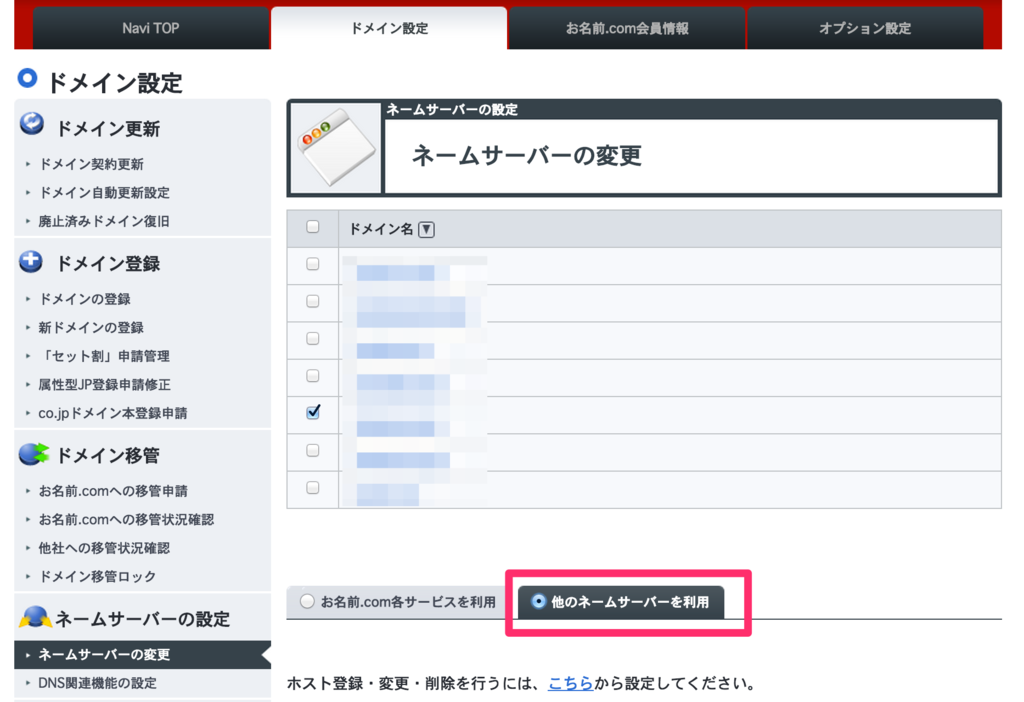
IDCF DNSのネームサーバーを入力し、設定します。
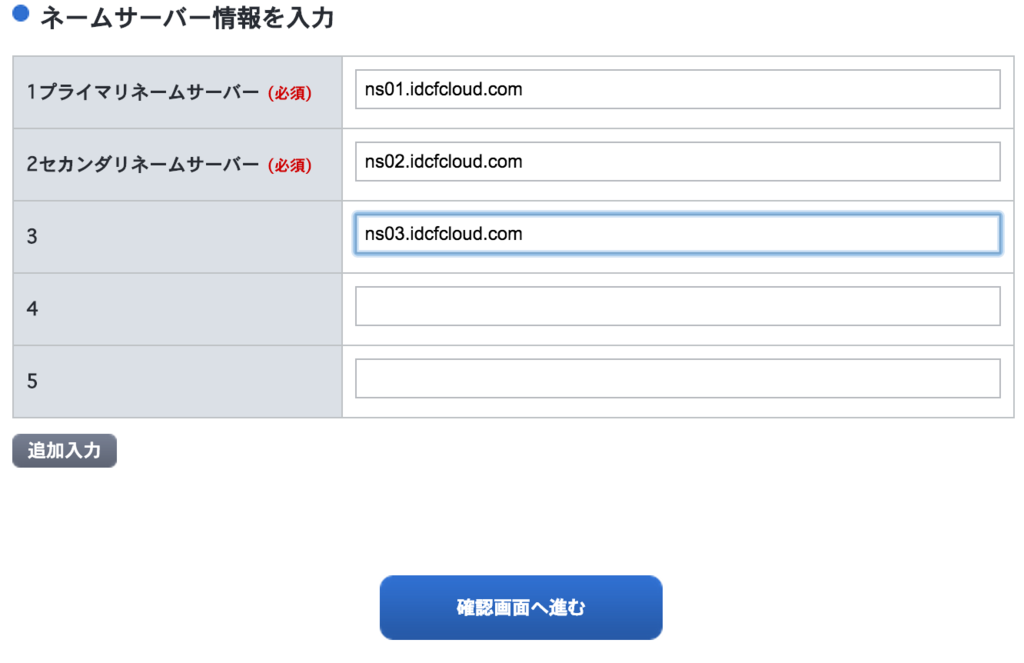
これで切り替え完了です。 digコマンドで確認できます。 (切り替えに1日〜2日ぐらいかかります)
dig bar.hogehoge.com
; <<>> DiG 9.8.3-P1 <<>> bar.hogehoge.com
;; global options: +cmd
;; Got answer:
;; ->>HEADER<<- opcode: QUERY, status: NOERROR, id: 7938
;; flags: qr rd ra; QUERY: 1, ANSWER: 2, AUTHORITY: 3, ADDITIONAL: 3
;; QUESTION SECTION:
;bar.hogehoge.com. IN A
;; ANSWER SECTION:
bar.hogehoge.com. 3600 IN CNAME foo.hogehoge.com.
foo.hogehoge.com. 3595 IN A 5.6.7.8
;; AUTHORITY SECTION:
hogehoge.com. 3574 IN NS ns02.idcfcloud.com.
hogehoge.com. 3574 IN NS ns03.idcfcloud.com.
hogehoge.com. 3574 IN NS ns01.idcfcloud.com.
;; ADDITIONAL SECTION:
ns01.idcfcloud.com. 570 IN A 210.140.183.65
ns02.idcfcloud.com. 570 IN A 202.234.29.33
ns03.idcfcloud.com. 570 IN A 210.152.232.97
;; Query time: 27 msec
;; SERVER: 192.168.63.100#53(192.168.63.100)
;; WHEN: Mon Aug 10 23:36:06 2015
;; MSG SIZE rcvd: 186
おわりに
Web UIはシンプルで使いやすくてGoodですね! 料金がクエリ数に関係ないのも素晴らしい。
ドメイン取得も一括でできたらなぁ。